
Třídní soubory aplikace Škola na iCloud Drivu
Pro každou z vašich tříd Škola automaticky vytvoří složku třídy v rámci složky Školy na iCloud Drivu.
Soubory iWork (Pages, Numbers, Keynote) úkolů se ukládají a organizují v aplikaci Škola a zároveň v třídní složce Školy na iCloud Drivu. Soubory testů se ukládají a organizují jen v aplikaci Škola.
Zobrazení souborů v třídě
V aplikaci Soubory
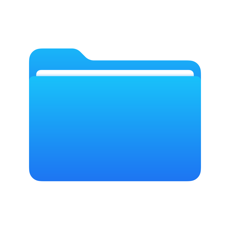 klepněte na iCloud Drive a potom na Škola.
klepněte na iCloud Drive a potom na Škola.Klepněte na třídní složku Školy a potom na složku úkolu.
Když v úkolu nasdílíte soubor iWork, Škola ho automaticky uloží do složky [název úkolu] ve složce příslušné třídy v aplikaci Škola. Název souboru se řídí tímto formátem: [ příjmení jméno - původní název souboru].
Například ve třídě Matematika v rámci úkolu Grafy a souřadnice nasdílíte studentce jménem Daria Hrubá soubor Keynote nazvaný Grafy a souřadnice, Škola soubor pojmenuje Hrubá Daria – Grafy a souřadnice. Soubor se uloží do složky Škola, v ní do složky Matematika a v ní do podsložky se stejným názvem, jako má úkol, tedy Grafy a souřadnice.
Škola > Matematika > Grafy a souřadnice > Boehm Chella - Grafy a souřadnice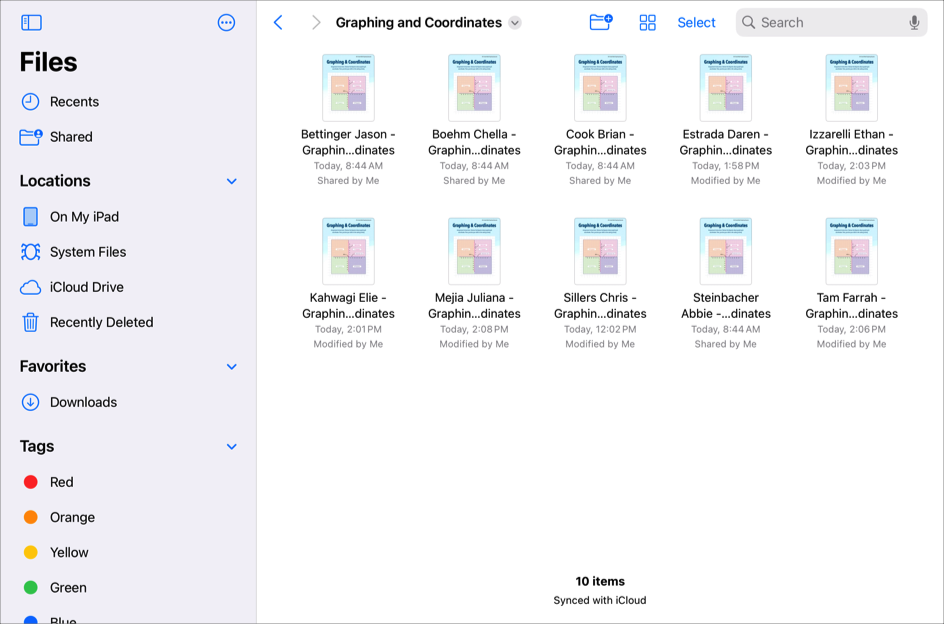
Navíc každý student a každý další učitel, kterým úkol přijde, uvidí soubor Cvičení z celých čísel ve své složce Matematika, v podsložce s úkolem Celá čísla.
Pamatujte na to, že přejmenováním souboru ve Škole nezměníte název souboru na iCloud Drivu.
Sdílení souborů
Soubor můžete sdílet s celou třídou nebo s vybranými studenty ve třídě. Při sdílení souboru iWork aktivita můžete určit způsob sdílení aktivity:
Každý student může upravovat vlastní soubor: Škola pošle každému studentovi jeho vlastní kopii souboru. S každým studentem budete pracovat na jeho individuálním souboru.
Můžete například nasdílet soubor Pages a požádat studenty, aby napsali něco o městech, která v létě navštívili. Pokud chcete, aby každý student pracoval samostatně s vlastním souborem, nasdílejte soubor pomocí volby „Každý student může upravovat vlastní soubor“. Myslete na to, že když soubor nasdílíte tímhle způsobem, pro každého studenta se vytvoří samostatná kopie, což celkově zabere víc místa na iCloud Drivu.
Studenti spolupracují na tomtéž souboru: Škola pošle všem studentům stejnou kopii souboru. Vy i celá třída budete pracovat společně na sdíleném souboru.
Můžete například nasdílet soubor Keynote a požádat skupinu studentů, aby společně vytvořili prezentaci o městech, která v létě navštívili. Pokud chcete, aby studenti pracovali dohromady na společné prezentaci, nasdílejte soubor pomocí volby „Studenti spolupracují na tomtéž souboru“. Mějte na paměti, že při sdílení souboru tímto způsobem se nevytvářejí kopie pro každého studenta zvlášť a lze tak ušetřit prostor v úložišti iCloud.
Co se stane při sdílení:
Když zadáte úkol pomocí souboru iWork, můžete vy a vaši studenti současně pracovat na stejném souboru. Můžete tento soubor zobrazit a upravovat v době, kdy na něm vaši studenti pracují, a přidávat v reálném čase komentáře se zpětnou vazbou, které je navedou správným směrem.
Když sdílíte soubor iWork s každým studentem ve třídě („Každý student může upravovat vlastní soubor“), Škola uloží do iCloud Drivu samostatný soubor pro každého studenta zvlášť.
Když nasdílíte soubor pomocí volby „Každý student může upravovat svůj vlastní soubor“ nebo když student odešle nějaký soubor v rámci úkolu, Škola soubor uloží do složky [název úkolu] ve studentově třídní složce Školy a do vaší složky [název úkolu] uloží kopii. Další kopie uloží Škola do složky [název úkolu] i ostatním učitelům. Škola pojmenovává soubory takto:
[příjmení jméno - původní název souboru] (u souborů, které jste nasdíleli pomocí volby „Každý student může upravovat vlastní soubor“)
[příjmení jméno - RRRRMMDD - název aktivity] (u souborů, které student odevzdal do úkolu)
Poznámka: Soubor můžete sdílet s až 99 studenty. Všichni studenti mohou soubor otevřít a upravovat najednou.
Mazání souborů
Soubory připojené k úkolům doporučuje společnost Apple mazat pomocí Školy. Když smažete úkol nebo soubor připojený k úkolu:
Pokud práce na zadání ještě nebyla vrácena, Škola od souborů automaticky odebere všechny studenty a přesune soubory do složky Nedávno smazané na iCloud Drivu.
Pokud práce na zadání byla vrácena, studentům zůstanou kopie jejich prací a Škola přesune soubory do složky Nedávno smazané na iCloud Drivu. Soubory ze složky Nedávno smazané se natrvalo smažou po uplynutí 30 dní.
Pokud budete soubory Školy mazat přímo na iCloud Drivu, pamatujte na to, že Škola se k takovým souborům pak nedostane a nebude je moct obnovit. Když z iCloud Drivu odstraníte soubor, který jste sdíleli se studenty, všichni studenti i další učitelé, kteří do úkolu přispívají, k němu ztratí přístup. Pokud chcete vytvořit nový sdílený soubor, proveďte jednu z následujících akcí:
Upravte existující úkol, odstraňte předchozí aktivitu se souborem a přidejte původní soubor jako novou aktivitu. Studenti a učitelé tak k němu znovu získají přístup.
Vytvořte nový úkol a přidejte původní soubor. Studenti a učitelé tak k němu znovu získají přístup.
Poznámka: Když studenti ve Škole odevzdají práci, Škola soubor automaticky nasdílí i všem dalším učitelům.